Vamos a explicarte cómo formatear un disco duro en tu ordenador, tanto en Windows como en macOS o GNU/Linux. Con este proceso podrás formatear discos duros secundarios o externos, incluyendo cualquier otro tipo de unidades de almacenamiento externo como USBs o cualquier tipo de tarjeta SD.
Algo que tienes que saber es que con estos métodos no vas a poder formatear el disco duro en el que tienes instalado el sistema operativo que estás utilizando. Esto es algo posible en los casos extremos que lo necesites, pero con un proceso algo más complejo y que puedes sustituir por el proceso de restablecerlo desde cero con las opciones internas del propio sistema. Nosotros nos vamos a centrar en el proceso más sencillo para formatear otros discos.
De lo que sí debes acordarte es de que cuando completes el formateo de un disco duro perderás todos los datos que tenías. Por eso, si hay algo que quieras conservar es aconsejable hacer una copia de seguridad para mantener esos datos en algún lado y poderlos recuperar después del formateo, o simplemente copiarlos en otra unidad.
Cómo formatear un disco duro en Windows

En Windows, lo que tienes que hacer es abrir la aplicación Explorador de archivos, utilizando el acceso directo que puedas tener o buscando la palabra "explorador" en el menú de inicio para que te aparezca como la primera coincidencia.
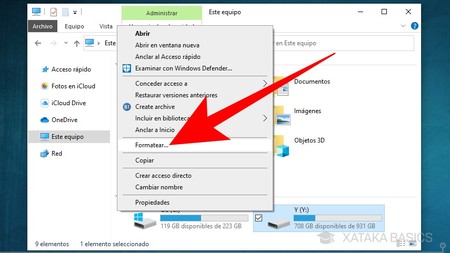
Cuando estés en el explorador de archivos, en la columna de la izquierda debes hacer click derecho sobre el disco duro que quieras formatear. Los discos duros y el resto de unidades de almacenamiento suelen estar en la sección Este dispositivo, dentro del apartado Dispositivos y unidades. Cuando hagas click derecho sobre él, pulsa en la opción Formatear en el menú que te va a aparecer.

Se abrirá una ventana con la herramienta interna de Microsoft para el formateo de unidades. En las unidades externas la herramienta te permitirá cambiar el sistema de archivos, pero en otros casos como los discos duros internos puede que no te permita hacerlo. En cualquier caso, aquí sólo te queda pulsar sobre el botón Iniciar para proceder a formatear, pudiendo elegir entre el formato rápido que se hace en pocos minutos o uno lento que limpia más a fondo la unidad.
Cómo formatear un disco duro en macOS

En macOS, lo primero que tienes que hacer es pulsar sobre la aplicación Utilidad de discos. Es una herramienta de sistema que verás en la lista de aplicacioens instaladas de macOS. Tienes que ir a Se trata de una herramienta de sistema, la cual verás junto al resto de aplicaciones que tengas instaladas en tu macOS. El camino a seguir es Aplicaciones > Utilidades > Utilidad de discos, aunque también puedes hacer una búsqueda directamente escribiendo Utilidad de discos.

Dentro de la Utilidad de discos, primero selecciona el disco duro o unidad que quieras formatear (1) en la columna de la izquierda, que es donde se muestran las unidades de almacenamiento internas y externas que tienes conectadas. Una vez seleccionada la unidad externa, pulsa la opción Borrar (2) que verás justo encima de la información de la unidad seleccionada.

Irás a una ventana en la que te preguntarán si quieres borrar la unidad, un proceso en el que también vas a poder cambiar el sistema de archivos. Para ello, en esta pantalla pulsa sobre el menú de Formato que tienes debajo de donde pone nombre y elige el que quieras utilizar en la ventana emergente.

Una vez hayas elegido el nombre que quieres utilizar y el formato de archivo que quieres ponerle al disco duro o unidad externa, ahora pulsa en el botón Borrar para iniciar el formateo de la unidad.
Cómo formatear un disco duro en GNU/Linux

En GNU/Linux el proceso puede variar bastante dependiendo de la distribución que utilices. En Ubuntu y otras distros basadas en ella, que son quizá las más accesibles y utilizadas, suele ser suficiente con abrir la aplicación GParted. en ella, haces click derecho sobre el disco duro que quieras formatear, y eliges la opción Formatear como para elegir el sistema de archivos que quieras usar y que se inicie el formateo. En otras distros, tendrás que mirar el proceso equivalente.





Ver 0 comentarios